-
Tìm hiểu về cơ sở hệ điều hành Linux - June 28, 2015
-
CÀI ĐẶT VÀ CẤU HÌNH DỊCH VỤ SAMBA TRÊN CENTOS 6.5 - June 20, 2015
-
Khái niệm về các giao thức mạng máy tính quan trọng - June 20, 2015
-
Khắc Phục Lỗi Dính Chữ Trong Word - June 15, 2015
-
Khái niệm căn bản về địa chỉ IP ( Internet Protocol Address) - April 13, 2015
-
Cách thay đổi và làm đẹp hình nền Windows 7 hay Windows 8, 8.1 - April 11, 2015
-
Cách phòng tránh email và web lừa đảo - April 9, 2015
-
RAID (Redundant Arrays of Independent Disks ) là gì ? - April 8, 2015
-
Quản lý và ngăn chặn xâm nhập Wifi trái phép - April 6, 2015
-
Khi mua Laptop cũ bạn cần kiểm tra như thế nào ? - April 5, 2015
Hướng dẫn cài đặt teamviewer hỗ trợ từ xa
Cách cài đặt teamviewer hỗ trợ từ xa trong hệ điều hành windows
Trong giới văn phòng có những phần mềm mà các bạn không thể cài đặt như thế nào . và đôi lúc đôi lúc bạn không thể nhờ nhân viên IT hỗ trợ cho mình vì anh ấy đang bận chơi game ( IT thường là thế ) thì hoclamit sẵn sàng hỗ trợ từ xa cho bạn thông qua phần mềm teamviewer . Để có thể điều khiển máy tính từ xa của các bạn thì mình cần phải biết cách cài đặt teamviewer vào máy tính đã nhé.
1-Setup TeamViewer vào máy tính ( dành cho hệ điều hành Windows ) hình hướng dẫn bên dưới |Download TeamViewer tại đây
Ban phải download trên mạng về , dùng đường link ở trên để download teamviewer hoặc theo link trên hình , sau khi download xong bạn vào mục download và chạy chương trình teamviewer . Hình bên dưới đã hướng dẫn khá chi tiết hi vọng các bạn hiểu.

2- Cách sử dụng teamviewer căn bản bạn xem hình hướng dẫn bên dưới nha .
Sau khi các bạn chạy đươc chương trình teamviewer phần bên trái là thông tin bạn cung cấp cho những người muốn điều khiển từ xa máy của bạn và hỗ trợ cho bạn , còn phần bên phải là nơi nhập id mà người khác muốn điều khiển máy của người khác
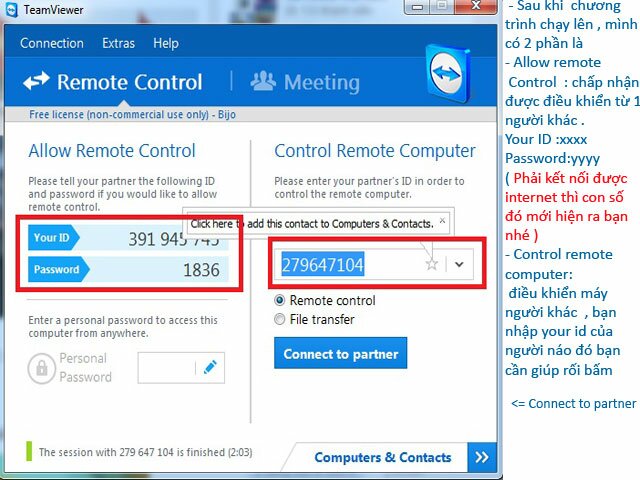
Vậy bạn chỉ cần gởi hoclamit your id và password là hoclamit có thể giúp ban điều khiển từ xa rồi hì … bạn có thể add nick skype thinh.nd_apro , hoclamit sẻ giúp bạn trong khả năng của mình.
những thông tin về bài viết trên có điểm gì không hiểu bạn vui lòng gởi mail về hoclamit2014@gmail.com giúp mình nhé. để về sau mình cố găng viết cho các bạn dễ hiểu hơn.
ThinhNguyen













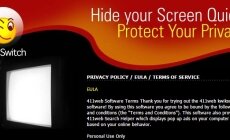








One Trackback for this Post.
[…] Download setup từ Microsoft hoặc Bạn có thể liên hệ mail hoclamit2014@gmail.com hoclamit sẻ cho bạn link download .Ngoài ra bạn có thể nhờ hoclamit setup online thông quan TeamViewer | Download TeamViewer | Bài cách sử dụng TeamViewer […]